Você tem determinados arquivos que prefere ocultar de outros usuários de Mac? Então, usando estas instruções, você pode ocultar facilmente esses arquivos com uma senha e criptografia AES-256 forte. AES-256 não pode ser quebrado, seus arquivos estão totalmente protegidos contra acesso indesejado usando o Hider do MacPaw.
ocultar arquivos em um Mac
MacPaw projetou uma ferramenta útil para esse propósito chamada Hider 2. Nestas instruções explico passo a passo como você pode ocultar arquivos em um Mac com Hider 2 do MacPaw. Começaremos baixando e instalando o Hider para Mac.
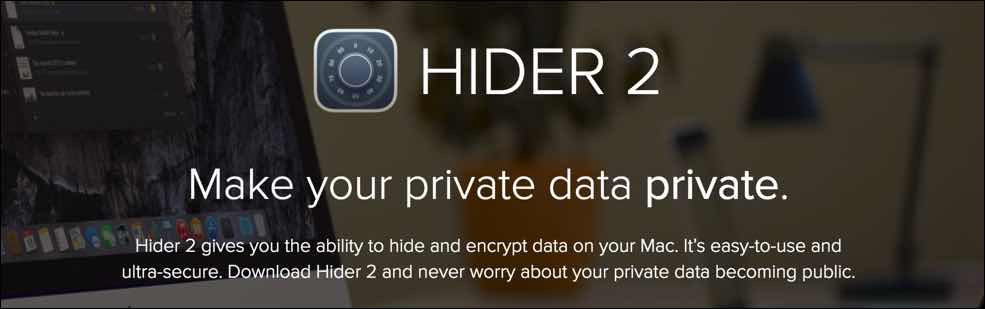
Baixe o Hider para Mac OS
Depois de baixar o Hider para Mac, você deve primeiro instalar o Hider. Isso é muito simples, mas vou explicar nestas instruções. Todos podem fazer isso!
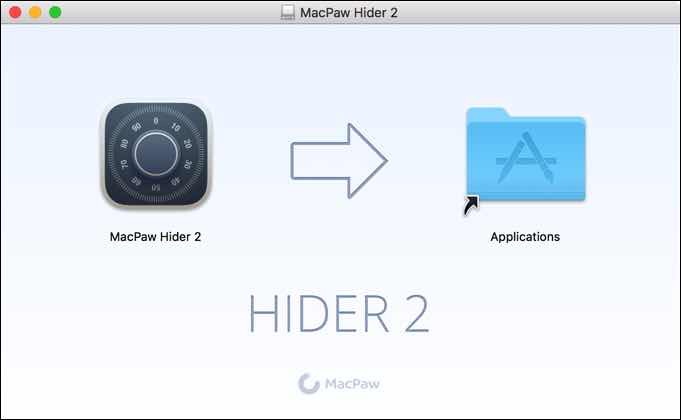
Arraste MacPaw Hider 2 para a pasta Aplicativos do seu Mac.
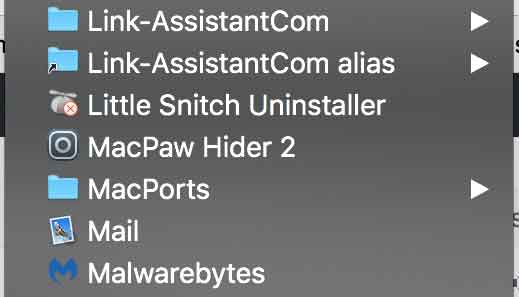
Selecione MacPaw Hider 2 na lista Aplicativos no seu Mac. Inicie o Hider.
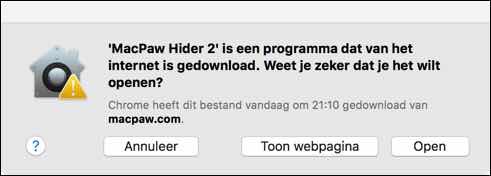
Quando for notificado de que o MacPaw Hider foi baixado da Internet e/ou você deseja permitir a abertura deste aplicativo, selecione Abrir.
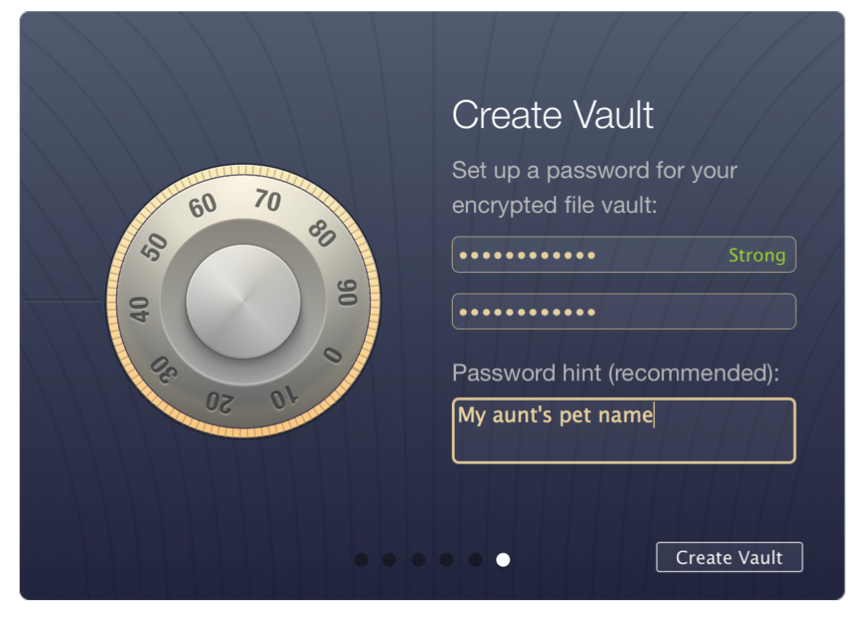
Digite uma senha e um prompt de recuperação de senha. Em seguida, crie um novo cofre.
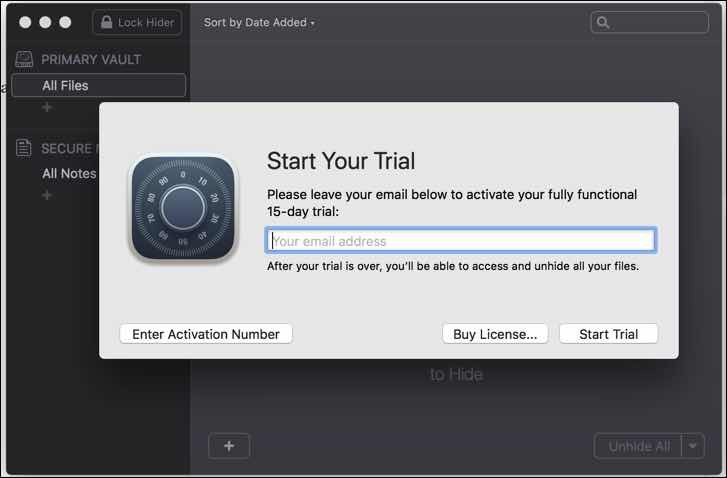
Registre o Hider para criar uma licença de teste gratuita de 15 dias. Em seguida, clique em Iniciar teste. Agora você tem uma licença de teste gratuita.
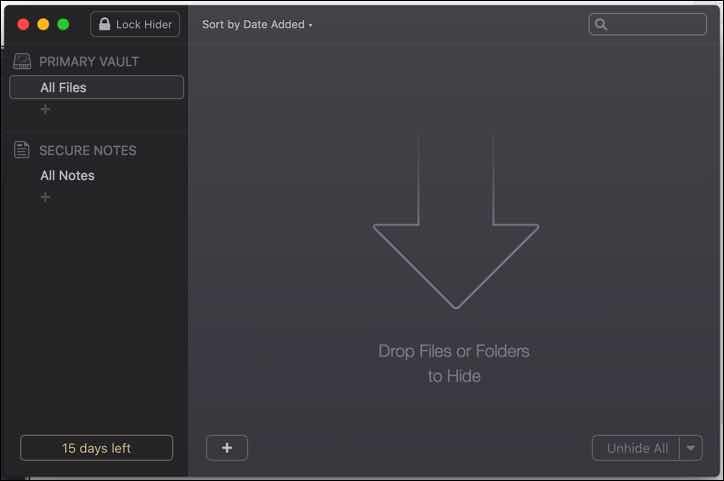
Arraste os arquivos que deseja proteger ou ocultar para a janela do Hider. Você também pode usar o sinal de mais no canto inferior esquerdo.
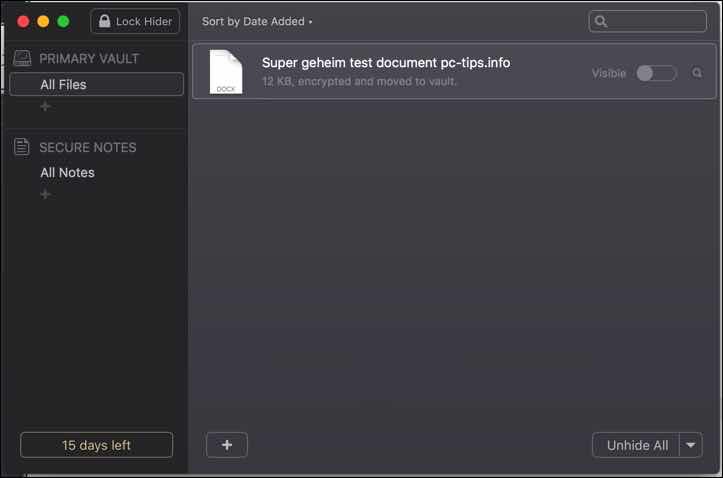
Depois de importar um arquivo para o MacPaw Hider, o arquivo fica protegido e não fica mais visível no macOS. Hider tem isso arquivo agora oculto no cofre que só está disponível com a senha que você forneceu anteriormente durante a instalação. O arquivo que você escolheu ocultar não estará mais visível no local original em que estava anteriormente no seu Mac. Por exemplo, se um arquivo estava em documentos, ele não estará mais lá. O arquivo agora pode ser encontrado no cofre do Hider.
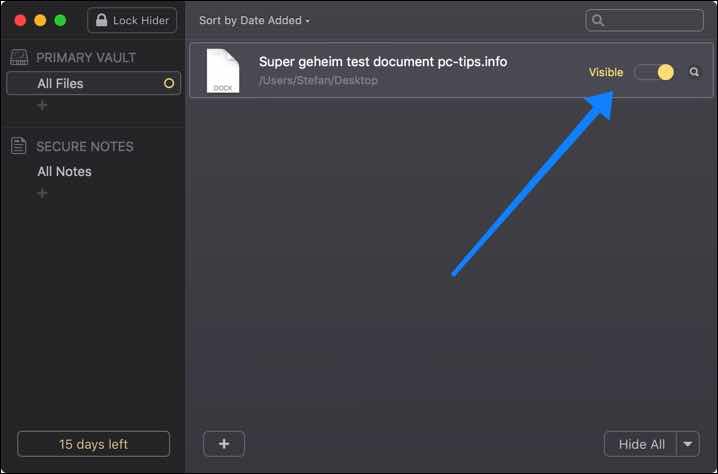
No entanto, se quiser tornar o arquivo visível novamente, clique em visível ao lado do arquivo ou dos arquivos.
Depois de terminar de ocultar os arquivos no seu Mac com o Hider, clique em Lock Hider no canto superior esquerdo. O Hider será então bloqueado e ninguém poderá acessá-lo sem a senha. No entanto, é aconselhável salvar a senha que você criou no KeyChain do seu Mac. Se você esquecer a senha, poderá encontrá-la lá. Sem uma senha você não poderá mais acessar os arquivos escondidos no Hider 2!
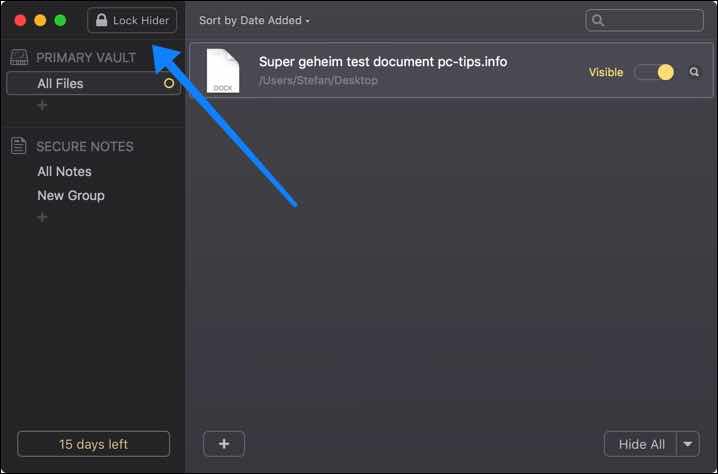
Escondido Bestanden Worden codificado conheceu beajudar van het AES 256 algoritmo en mudou-se naar o Escondido seguro, gemaakt porta Hider 2. Como de Bestanden originário sua van uw clubhouse Schijf, Worden ze opgeslágeno in een clubhouse seguro op uw disco rígido, portanto, não em um servidor da empresa. Ocultar arquivos em uma unidade externa cria um cofre seguro nessa unidade e move os arquivos para lá.
Não é possível ocultar aplicativos com o Hider para Mac. Com o Hider 2 você só pode ocultar arquivos do tipo arquivo, como imagens, documentos, arquivos XML, etc.
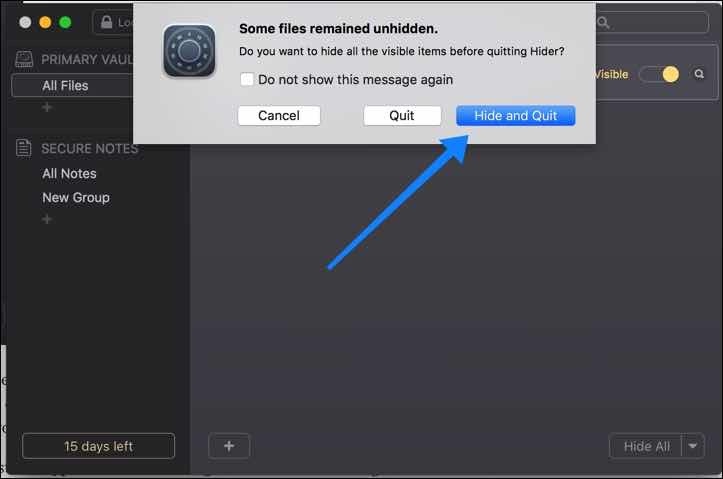
Quando terminar, você pode sair do Hider. Se o Hider indicar que os arquivos ainda estão visíveis, escolha Ocultar e Sair.
